
Publikovaný

Hlasové správy WhatsApp sú užitočné, ale niekedy potrebujete aj obrázky. V tejto príručke sa dozviete, ako odosielať okamžité video správy WhatsApp.
Hlasové správy WhatsApp sú skvelým spôsobom, ako získať množstvo informácií bez toho, aby ste museli tráviť hodiny ťukaním do klávesnice. Niekedy však možno budete musieť niečo názorne predviesť, napríklad ukázať babičke, ako vypnúť zvuk zoomu.
našťastie WhatsApp teraz tiež ponúka okamžité video správy, ktoré vám umožňujú nahrať a odoslať krátky videoklip priamo z chatu WhatsApp. Ak ste pripravení využiť túto užitočnú funkciu, tu je postup, ako odosielať okamžité video správy WhatsApp.
Čo sú okamžité video správy na WhatsApp?
Na WhatsApp už môžete uskutočňovať videohovory a nahrávať a odosielať videá, takže v čom sú okamžité video správy iné? No, pár rozdielov robí túto funkciu za určitých okolností o niečo užitočnejšou.
Kľúčový rozdiel je v tom, že okamžité video správy sa prehrávajú automaticky
Okamžité video správy sa navyše neukladajú do vášho rolka fotoaparátu pokiaľ sa nerozhodnete pre ich uloženie; sú to skôr správy na jedno použitie, ktoré si nechcete nechať. Pre okamžité video správy je tiež limit 60 sekúnd.
Ako poslať okamžitú video správu WhatsApp
Okamžitú video správu na WhatsApp môžete odoslať rýchlo a jednoducho pomocou podobnej metódy, akú by ste použili na odoslanie hlasovej poznámky. Ak sa funkcia nezobrazí v WhatsApp, budete musieť aktualizovať na najnovšiu verziu aplikácie.
Ak chcete odoslať okamžitú video správu WhatsApp:
- Otvor WhatsApp chat, kde sa má video správa zobraziť.
- Klepnite na ikonu mikrofónu v pravom dolnom rohu obrazovky, ale nedržte ju.
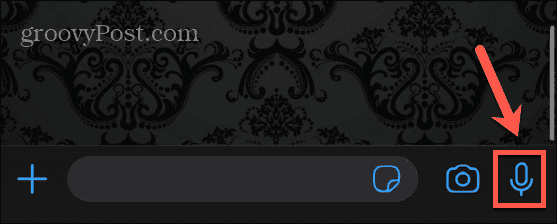
- Ikona by sa mala zmeniť na a Video fotoaparát.
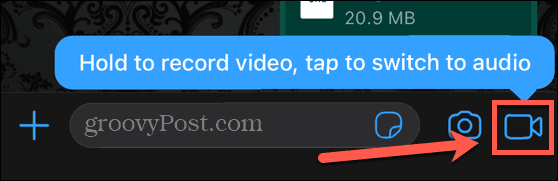
- Klepnite a podržte Kamera ikonu. Na obrazovke sa zobrazí odpočítavanie.
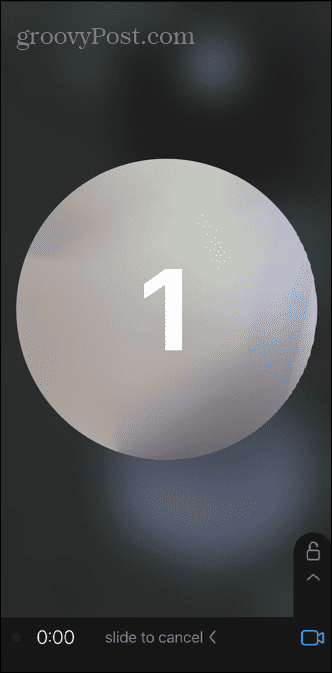
- Ak ste spokojní s používaním prednej kamery, držte ikonu a nahrajte video správu.
- Ak niečo pokazíte, potiahnutím doľava odstráňte záznam a skúste to znova.
- Po nahraní videa uvoľnite tlačidlo Kamera a video správa bude uverejnená v chate.
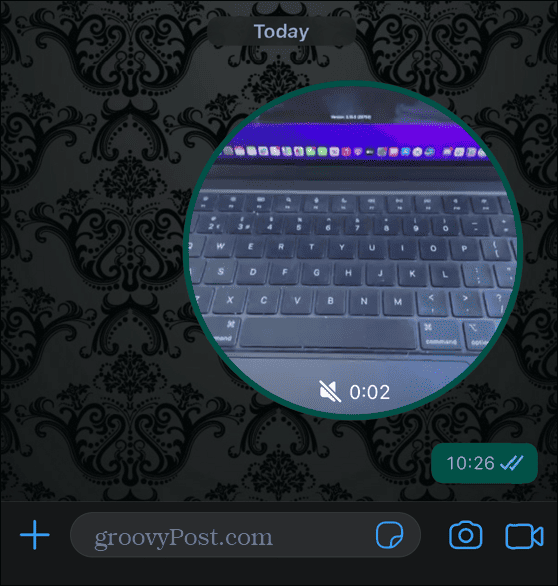
- Ak chcete na nahrávanie videa použiť zadnú kameru alebo nechcete počas nahrávania držať stlačenú ikonu, klepnite a podržte Kamera ikonu a potom ťahajte prstom nahor, kým neuvidíte ikonu Zámok sa objaví symbol.
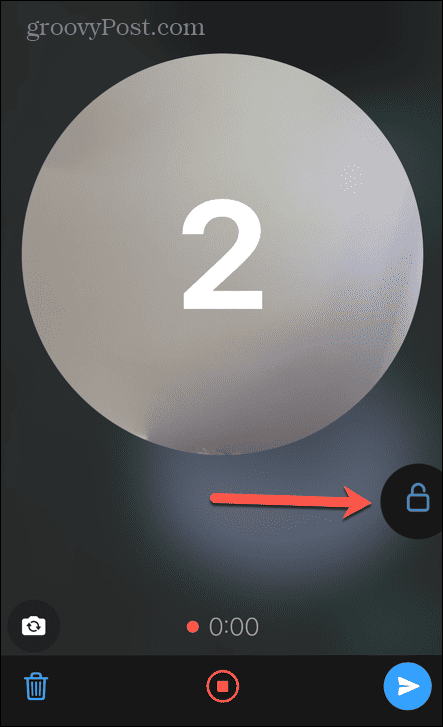
- Teraz môžete uvoľniť Kamera ikonu.
- Ak chcete použiť zadnú kameru, klepnite na Rotate Fotoaparát ikonu.
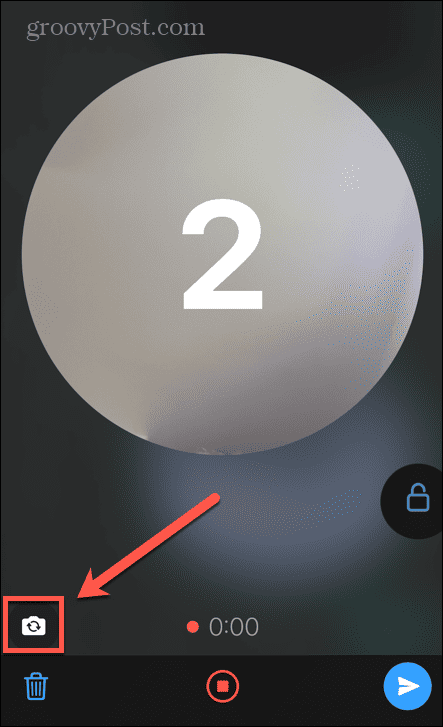
- Ak chcete zastaviť nahrávanie, klepnite na Nahrávanie ikonu.
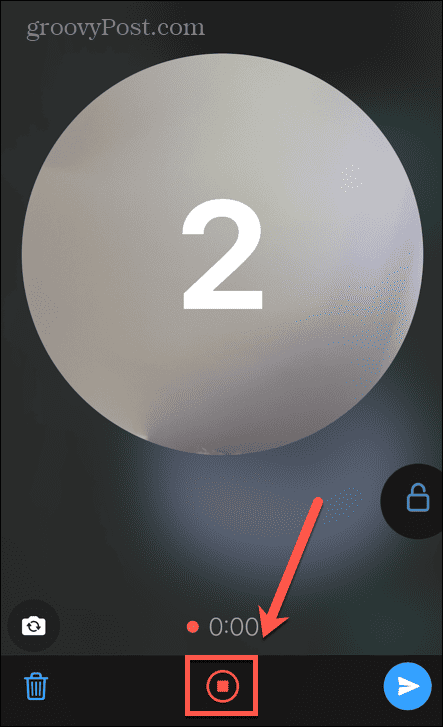
- Ak nie ste spokojní s nahrávkou, klepnite na Smeti ikonu na jej odstránenie.
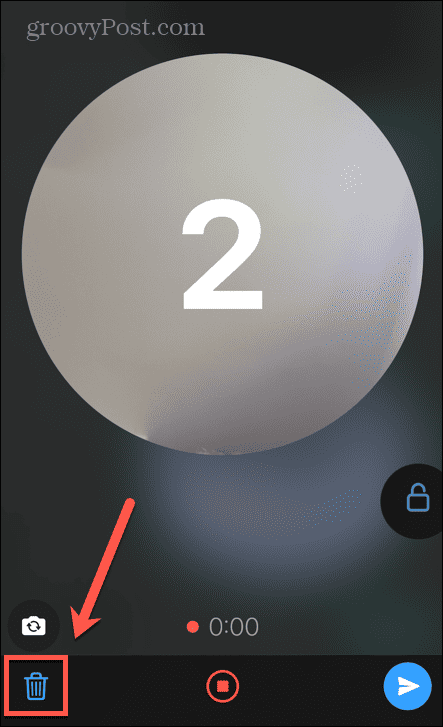
- Ak ste spokojní, klepnite na Odoslať na odoslanie okamžitej video správy.
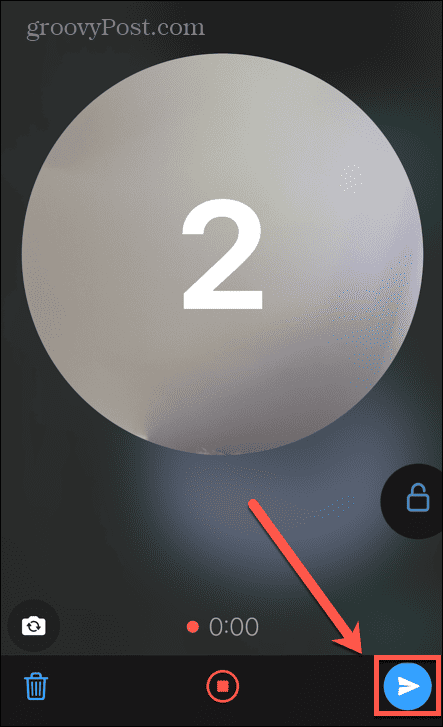
Ako odstrániť okamžitú video správu WhatsApp
Ak chcete z chatu WhatsApp odstrániť okamžitú video správu, buď preto, že s ňou nie ste spokojní, alebo preto, že už splnila svoj účel, môžete tak urobiť priamo z chatu.
Odstránenie okamžitej video správy WhatsApp:
- Otvor WhatsApp chat obsahujúci okamžitú video správu.
- Klepnite a podržte okamžitú video správu, ktorú chcete odstrániť.
- Klepnite Odstrániť.
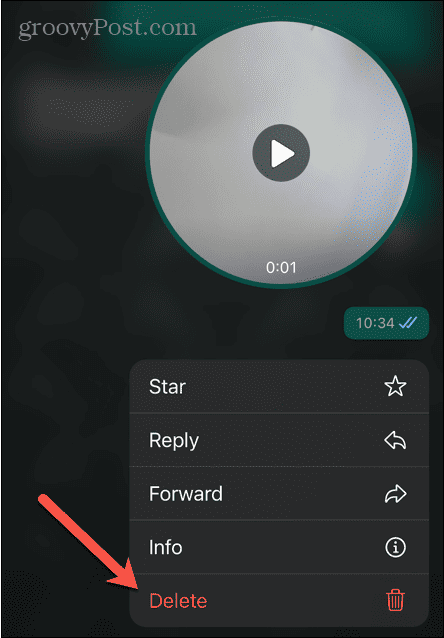
- Uistite sa, že je vybratá okamžitá video správa a klepnite na Smeti ikonu. Ak chcete, môžete vybrať viacero správ.
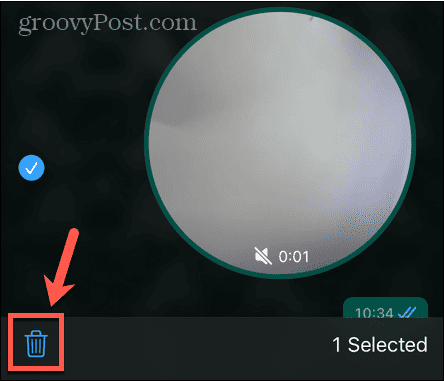
- Vyberte Odstrániť pre všetkých na odstránenie videa z četu pre všetkých v četovej skupine.
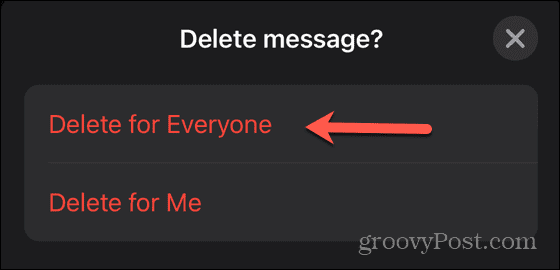
- Vyberte Odstrániť pre mňa ak chcete odstrániť video iba z vašej vlastnej kópie rozhovoru.
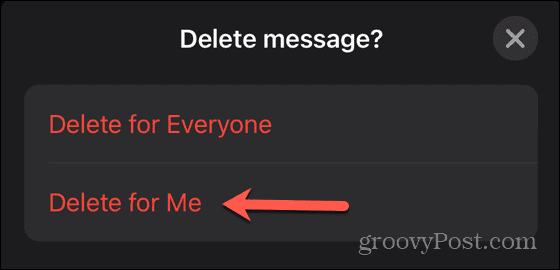
- Okamžitú video správu nahradí správa, ktorá označuje, že bola vymazaná.
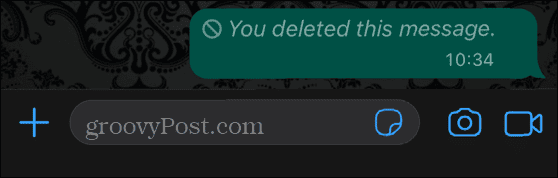
Získajte viac z WhatsApp
Naučiť sa odosielať okamžité video správy WhatsApp vám umožní rýchlo a jednoducho získať množstvo informácií so zvukovými a vizuálnymi informáciami, ktoré vám môžu pomôcť urobiť veci oveľa jasnejšie.
Existuje množstvo ďalších užitočných funkcií WhatsApp, ktoré možno nevyužívate naplno. Môžete sa napríklad naučiť, ako na to vytvorte anketu na WhatsApp alebo ako na to zablokovať skupinu na WhatsApp. Môžete sa tiež naučiť, ako na to odosielať miznúce správy WhatsApp alebo odstráňte svoj účet WhatsApp ak ho už nechcete používať.


